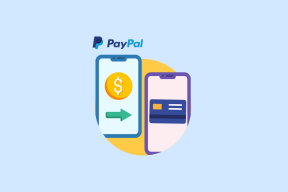Tumblr. पर पुश और ईमेल सूचनाएं कैसे बंद करें
अनेक वस्तुओं का संग्रह / / November 29, 2021
मुझे Tumblr की डिफ़ॉल्ट पुश सूचनाएँ एक गड़बड़ लगती हैं। विचलित करने वाले पॉप-अप रीब्लॉग, नोट्स और नए अनुयायियों के बारे में — मेरे प्रत्येक ब्लॉग से — मज़ेदार नहीं हैं। अनुसरण किए गए ब्लॉगों की कई अनुशंसाओं और सूचनाओं के साथ इसे मिलाएं, और यह एक आपदा है। और बेकार ईमेल के साथ भी पूरा मुद्दा है।

सौभाग्य से, आप कुछ ही समय में सभी Tumblr अलर्ट अक्षम कर सकते हैं। लेकिन, अभी भी ऐसे कई उदाहरण हैं जहां सूचनाएं उपयोगी हो सकती हैं। उदाहरण के लिए, क्या होगा यदि आपको कोई महत्वपूर्ण संदेश प्राप्त होता है और आपको इसके बारे में पता नहीं चलता है?
आप में से जो सभी सूचनाओं से नफरत करते हैं, उनके लिए मैं शुरुआत करने जा रहा हूं कि उन्हें मोबाइल और डेस्कटॉप दोनों पर पूरी तरह से कैसे बंद किया जाए। और फिर, मैं उपलब्ध विभिन्न अधिसूचना सेटिंग्स में भी जाऊँगा ताकि आप स्वयं निर्णय ले सकें कि क्या आप उनमें से कुछ को बरकरार रखना चाहते हैं।
सभी सूचनाएं अक्षम करें
Tumblr अपनी अधिसूचना सेटिंग्स के साथ बहुत अधिक नियंत्रण प्रदान करता है, लेकिन जब सभी पुश सूचनाओं को अक्षम करने की बात आती है, तो उन्हें सीधे Android या iOS के माध्यम से अवरुद्ध करने जैसा कुछ नहीं होता है। हालाँकि, डेस्कटॉप पर सूचनाएं सीधे डैशबोर्ड के भीतर प्रदर्शित होती हैं, जिससे Tumblr सेटिंग्स में गोता लगाना शामिल है।
एंड्रॉयड
चरण 1: एंड्रॉइड सेटिंग्स स्क्रीन पर, नीचे स्क्रॉल करें और ऐप्स टैप करें। अब आपको अपने डिवाइस पर इंस्टॉल किए गए सभी ऐप्स की एक सूची देखनी चाहिए। टम्बलर का पता लगाएँ और टैप करें।


चरण 2: सूचनाएं टैप करें। बाद की स्क्रीन पर, सभी पुश सूचनाओं को अक्षम करने के लिए सूचनाओं को अनुमति दें के आगे स्विच को बंद कर दें।


आईओएस
चरण 1: IOS सेटिंग्स स्क्रीन पर, सभी तरह से नीचे स्क्रॉल करें और Tumblr पर टैप करें। इसके बाद नोटिफिकेशन पर टैप करें।

चरण 2: नोटिफिकेशन की अनुमति दें के बगल में स्थित स्विच को बंद करें। इसे आपके iPhone या iPad पर सभी Tumblr पुश नोटिफिकेशन का ध्यान रखना चाहिए।

डेस्कटॉप
चरण 1: Tumblr डैशबोर्ड पर, खाता आइकन पर क्लिक करें और फिर सेटिंग्स पर क्लिक करें।

चरण 2: डैशबोर्ड पर क्लिक करें। मुझे पता है कि नोटिफिकेशन नाम का एक विकल्प होता है, लेकिन ईमेल और नोटिफिकेशन सेटिंग को कस्टमाइज़ करते समय हम उस पर बाद में पहुंचेंगे।

चरण 3: दोनों के बगल में स्थित स्विच को बंद करें सूचनाएँ दिखाएँ और उन लोगों से वास्तविक समय की सूचनाएँ दिखाएँ जिनका आप अनुसरण करते हैं। सेटिंग्स स्क्रीन से बाहर निकलने से पहले अपने परिवर्तनों को स्वचालित रूप से सहेजने के लिए Tumblr के लिए कुछ सेकंड प्रतीक्षा करें। अब आपको अपने डैशबोर्ड पर कोई सूचना प्राप्त नहीं होनी चाहिए।

सूचनाओं को मैन्युअल रूप से ट्वीक करें
यदि आप सभी सूचनाओं को बंद नहीं करना चाहते हैं, तो आपको उस अनुकूलन की गहराई को जानकर बहुत आश्चर्य होगा जो आपके पास हो सकता है। वही ईमेल सूचनाओं के लिए जाता है, जहां आप पूरी तरह से निर्धारित कर सकते हैं कि आप क्या अक्षम करना चाहते हैं। आइए मोबाइल पर टम्बलर के पुश नोटिफिकेशन को कस्टमाइज़ करने के साथ शुरू करें, और फिर जांचें कि आप डेस्कटॉप पर डैशबोर्ड और ईमेल नोटिफिकेशन के साथ क्या कर सकते हैं।
जरूरी: ईमेल सूचनाएं केवल डेस्कटॉप के माध्यम से कॉन्फ़िगर करने योग्य हैं।
एंड्रॉइड और आईओएस
चरण 1: खाता आइकन टैप करें, और फिर सेटिंग्स टैप करें। इसके बाद जनरल सेटिंग्स पर टैप करें।
ध्यान दें: IOS पर अकाउंट आइकन पर टैप करने के बाद, आपको सबसे पहले एक ब्लॉग का चयन करना होगा - इससे कोई फर्क नहीं पड़ता कि आप क्या चुनते हैं - इससे पहले कि आप सेटिंग आइकन देखें।


चरण 2: अनुकूलन के लिए उपलब्ध विभिन्न अधिसूचना सेटिंग्स तक पहुँचने के लिए सूचनाएँ टैप करें।

आपको उन्हें दो अलग-अलग वर्गों - गतिविधि और अनुशंसाओं में विभाजित करना चाहिए। आइए देखें कि उनमें से प्रत्येक आपके लिए क्या करता है।
ध्यान दें: कोई भी परिवर्तन जो आप Android और iOS दोनों Tumblr ऐप में सिंक करते हैं।
गतिविधि
गतिविधि अनुभाग आपके Tumblr ब्लॉग के आसपास की विभिन्न गतिविधियों से संबंधित सूचनाओं को सूचीबद्ध करता है।

टिप्पणियाँ - जब भी कोई आपकी पोस्ट को लाइक या रीब्लॉग करता है तो सूचित करता है।
अनुयायी - जब कोई आपका पीछा करना शुरू करता है तो सूचित करता है।
संदेश - सूचित करता है जब कोई आपको संदेश देता है।
केवल वे लोग जिनका मैं अनुसरण करता हूँ - जब भी आपके द्वारा अनुसरण किया जाने वाला कोई भी ब्लॉग नई पोस्ट जोड़ें तो सूचनाएं प्राप्त करें।
जैसा कि आप देख सकते हैं, प्रत्येक अधिसूचना को पूरी तरह से बंद किया जा सकता है। उदाहरण के लिए, यदि आप नोटों के बारे में सूचनाओं से घृणा करते हैं - जो वास्तव में एक बड़ी झुंझलाहट है - तो अन्य विकल्पों को सक्षम रखते हुए इसे बंद कर दें।
वैकल्पिक रूप से, आप अपने किसी भी ब्लॉग से सूचनाएं बंद कर सकते हैं। अगर आपको किसी ऐसे ब्लॉग पर लाइक या फॉलोअर्स मिलते हैं, जिसकी आपको ज्यादा परवाह नहीं है, तो बस इन्हें फाइन-ट्यून करें पर टैप करें किसी भी सूचीबद्ध विकल्प के तहत सूचनाएं और आप उस विशेष ब्लॉग से सूचनाएं अक्षम कर सकते हैं।
सिफारिशों
अनुशंसाएँ अनुभाग उन सूचनाओं को सूचीबद्ध करता है जो अधिकतर बेकार हैं, लेकिन यदि आप Tumblr पर नए हैं, तो आप रस्सियों को सीखने के लिए उनमें से कुछ को चालू रखना चाह सकते हैं। आइए देखें कि हमारे पास स्टोर में क्या है।

टम्बलर से सामग्री - ज्यादातर Tumblr के बारे में खबरों से संबंधित हैं।
चीजें जो आपको याद आती हैं - यदि आप कुछ समय के लिए दूर हैं, तो Tumblr आपको लुभाने के लिए लोकप्रिय पोस्ट निकालता है।
हाल के अद्यतन - अनुसरण किए गए ब्लॉगों के बारे में कष्टप्रद अलर्ट।
लिव विडियो - जब भी आपके द्वारा अनुसरण किया जाने वाला कोई व्यक्ति लाइव स्ट्रीमिंग शुरू करता है।
ये सूचनाएं सामान्य हैं और आपके सभी Tumblr ब्लॉगों पर लागू होती हैं, इसलिए इन्हें ठीक करने का कोई विकल्प नहीं है।
डेस्कटॉप
चरण 1: सेटिंग्स स्क्रीन पर, सूचनाएं क्लिक करें।

चरण 2: उस ब्लॉग के बगल में पेंसिल के आकार के आइकन पर क्लिक करें, जिसके लिए आप डैशबोर्ड सूचनाएं या ईमेल प्राथमिकताएं बदलना चाहते हैं।

अब आपको अधिकतम पांच ईमेल सेटिंग्स दिखाई देंगी जो आपको यह निर्धारित करने देती हैं कि आप अपने इनबॉक्स में किस प्रकार के ईमेल प्राप्त करना चाहते हैं। इसके अलावा, एक अधिसूचना पुल-डाउन मेनू आपको यह चुनने की अनुमति देता है कि आपके डैशबोर्ड पर किस प्रकार की सूचनाएं दिखाई दे सकती हैं।

आइए देखें कि पांच ईमेल सेटिंग्स का वास्तव में क्या मतलब है। Tumblr शब्दावली काफी अजीब हो सकती है!
नए अनुयायियों - जब भी आप नए अनुयायी प्राप्त करते हैं तो ईमेल किया जाता है।
नए जवाब - जब भी आप उत्तर प्राप्त करते हैं तो ईमेल किया जाता है।
उल्लेख - जब भी कोई Tumblr पोस्ट में आपका उल्लेख करता है तो ईमेल किया जाता है।
उत्तर पूछता है - जब भी कोई किसी प्रश्न का उत्तर देता है तो ईमेल किया जाता है।
नया फैन मेल - जब भी आप प्रशंसक मेल प्राप्त करते हैं तो ईमेल किया जाता है। अरे! आप लोकप्रिय हैं!
बस किसी भी सूचीबद्ध ईमेल अधिसूचना को बंद कर दें जो आपको पसंद नहीं है, और आपको अच्छा होना चाहिए।
सूचनाएँ पुल-डाउन मेनू तीन विकल्प प्रदान करता है जो मोबाइल की तुलना में थोड़े बुनियादी हैं। हालांकि आप नोट, रीब्लॉग और नए फ़ॉलोअर के बारे में अलर्ट कस्टमाइज़ नहीं कर सकते हैं, फिर भी आप फ़ॉलो किए जाने वाले Tumblr ब्लॉग से दिखाई देने वाली बहुत सी अव्यवस्थाओं को कम कर सकते हैं.
किसी से नहीं - अन्य Tumblr ब्लॉग से कोई सूचना नहीं दिखाता है।
आपके द्वारा अनुसरण किए जाने वाले लोगों से - केवल आपके द्वारा अनुसरण किए जाने वाले ब्लॉग से सूचनाएं दिखाता है।
सबकी ओर से - आपके द्वारा अनुसरण किए जाने वाले लोगों के साथ-साथ अन्य लोकप्रिय Tumblr ब्लॉगों से सूचनाएं दिखाता है।
फ्रॉम एवरीवन विकल्प आपको प्राप्त होने वाले डैशबोर्ड अलर्ट के संदर्भ में बेहद विचलित करने वाला है, इसलिए या तो आप जिन लोगों का अनुसरण करते हैं, डिफ़ॉल्ट विकल्प से चिपके रहें या किसी से भी स्विच करें। लेकिन नमसते! यह आप पर निर्भर करता है।
एक बार जब आप ईमेल और अधिसूचना सेटिंग्स के साथ कर लेते हैं, तो सहेजें पर क्लिक करें, और फिर आपके पास मौजूद किसी भी अन्य ब्लॉग के लिए दोहराएं। साथ ही, यदि आप अपने सभी ब्लॉगों के लिए समान सेटिंग्स चाहते हैं, तो सभी ब्लॉगों पर सेटिंग लागू करें विकल्प का उपयोग करना न भूलें। यह निश्चित रूप से काफी समय बचाता है।

बाहर निकलने से पहले, स्क्रीन के नीचे Tumblr News टॉगल करना न भूलें। इससे आप कम से कम एक अतिरिक्त ईमेल को अपने इनबॉक्स में अव्यवस्थित होने से रोक सकते हैं।
ओफ़्फ़, कोई और विकर्षण नहीं
यदि आप वास्तव में सेट हैं टम्बलर के माध्यम से ब्लॉगिंग, वे सूचनाएं एक वास्तविक डील ब्रेकर हो सकती हैं - विशेष रूप से मोबाइल पर।
लेकिन सब कुछ अक्षम करने के बजाय, हमेशा उन लोगों को निष्क्रिय करना एक अच्छा विचार है जो बहुत अधिक झुंझलाहट का कारण बनते हैं। आप कभी नहीं जानते कि आपको एक महत्वपूर्ण उल्लेख के बारे में एक उत्तर पूछने या ईमेल कब मिल सकता है जिसकी आप उम्मीद कर रहे थे।
तो, क्या आपने सभी सूचनाओं या उनमें से कुछ को अक्षम कर दिया है? टिप्पणियों में हमारे साथ साझा करें।